Comment récupérer laccès au disque dur, corriger lerreur dimpossibilité douvrir le disque dur

Dans cet article, nous vous expliquerons comment récupérer l'accès à votre disque dur en cas de panne. Suivez-nous !
Zoom, comme la plupart d'entre vous doivent le savoir, est un logiciel de visiophonie, qui est devenu la nouvelle « norme » depuis le début de la pandémie du virus Corona dans le monde. Organisations, écoles et collèges, toutes sortes de professionnels et un homme ordinaire ; tout le monde a utilisé cette application, au moins une fois pour diverses raisons. Les salles Zoom permettent jusqu'à 1000 participants, avec une restriction de 30 heures, pour les comptes payants. Mais il propose également des chambres pour 100 membres, avec une restriction de temps de 40 minutes, pour les titulaires de compte gratuit. C'est pourquoi il est devenu si populaire pendant le « confinement ».
Si vous êtes un utilisateur actif de l'application Zoom, vous devez comprendre à quel point il est important de connaître tous les participants présents dans une salle Zoom et de comprendre qui dit quoi. Lorsqu'il n'y a que trois ou quatre membres présents à une réunion, les choses se passent bien car vous pouvez utiliser la méthode de mise au point de Zoom.
Mais que se passe-t-il s'il y a un grand nombre de personnes présentes dans une même salle Zoom ?
Dans de tels cas, il serait utile de savoir « comment voir tous les participants dans Zoom », car vous n'auriez pas besoin de basculer constamment entre les différentes vignettes pendant l'appel de zoom. C'est un processus fatiguant et frustrant. Ainsi, savoir visualiser tous les participants à la fois vous ferait gagner beaucoup de temps et d'énergie, tout en augmentant votre efficacité de travail.
Heureusement pour nous tous, Zoom fournit une fonctionnalité intégrée appelée « Vue Galerie », à travers laquelle vous pouvez facilement voir tous les participants à Zoom. Il est très facile de l'activer en commutant votre vue d'enceinte active avec « vue Galerie ». Dans ce guide, nous vous expliquerons tout ce que vous devez savoir sur la « Vue Galerie » et les étapes pour l'activer.
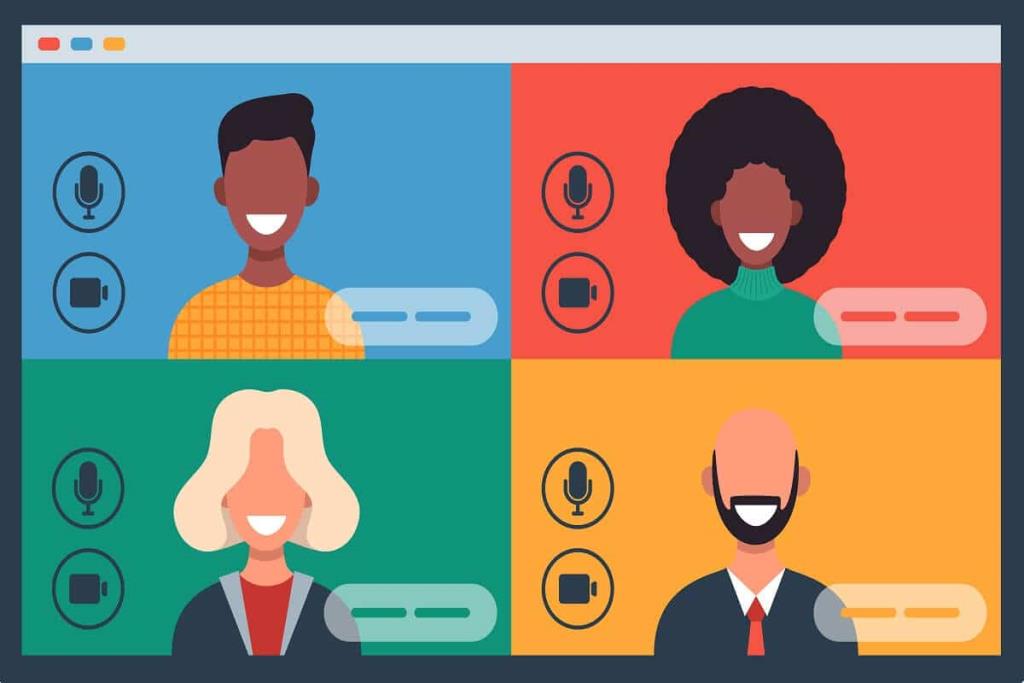
Contenu
La vue Galerie est une fonction d'affichage dans Zoom qui permet aux utilisateurs d'afficher des vignettes de plusieurs participants dans des grilles. La taille de la grille dépend entièrement du nombre de participants dans la salle Zoom et de l'appareil que vous utilisez pour cela. Cette grille dans la vue galerie se met à jour en ajoutant un nouveau flux vidéo chaque fois qu'un participant se joint ou en le supprimant lorsque quelqu'un part.
Si vous êtes bloqué en mode « Haut-parleur actif » où Zoom se concentre uniquement sur le participant qui parle et se demande pourquoi vous ne voyez pas tous les participants ; nous avons ce qu'il vous faut. La seule raison derrière cela est que vous n'avez pas activé la « vue Galerie ».
Cependant, si, même après avoir activé la vue Galerie, vous ne pouvez pas afficher jusqu'à 49 membres sur un seul écran ; cela implique alors que votre appareil (PC/Mac) ne répond pas à la configuration minimale requise pour cette fonction d'affichage de Zoom.
La configuration minimale requise pour que votre ordinateur portable/de bureau prenne en charge la « vue Galerie » est :
Remarque : pour les configurations à deux moniteurs, la « vue Galerie » sera disponible uniquement sur votre moniteur principal ; même si vous l'utilisez avec le client de bureau.
1. Tout d'abord, ouvrez l' application de bureau Zoom pour votre PC ou Mac et accédez à « Paramètres ». Pour cela, cliquez sur l' option « Gear » présente en haut à droite de l'écran.
2. Une fois que la fenêtre « Paramètres » apparaît, cliquez sur « Vidéo » dans la barre latérale gauche.
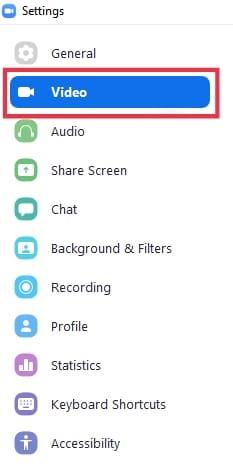
3. Vous trouverez ici « Nombre maximum de participants affichés par écran dans la vue Galerie ». Sous cette option, sélectionnez « 49 participants ».
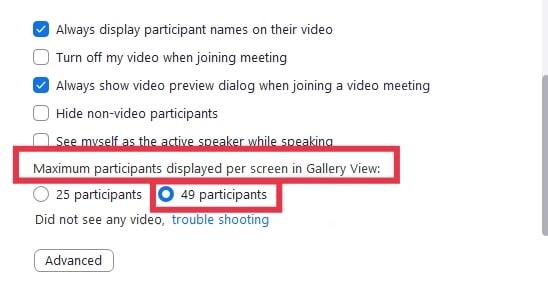
Remarque : si cette option n'est pas disponible, vérifiez la configuration système minimale requise.
4. Maintenant, fermez les « Paramètres ». « Démarrer ou rejoindre » une nouvelle réunion dans Zoom.
5. Une fois que vous avez rejoint une réunion Zoom, dirigez-vous vers l' option « Vue de la galerie » présente dans le coin supérieur droit pour voir 49 participants par page.
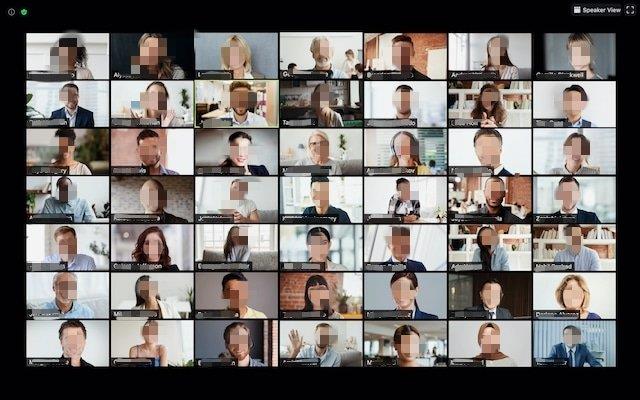
Si le nombre de participants est supérieur à 49, vous devez faire défiler les pages à l'aide des « flèches gauche et droite » pour voir tous les participants à la réunion.
Lisez aussi : Comment résoudre le problème de l'échec de l'ajout de membres sur GroupMe
Par défaut, l'application mobile Zoom garde la vue en mode « Haut-parleur actif ».
Il peut afficher un maximum de 4 participants par page, grâce à la fonction « Vue Galerie ».
Pour apprendre à voir tout le monde lors d'une réunion Zoom, sur votre smartphone, suivez les étapes indiquées :
Remarque : vous ne pouvez pas balayer vers la gauche tant que vous n'avez pas plus de 2 participants à la réunion.
Une fois que vous avez activé la vue Galerie, Zoom permet également à ses utilisateurs de cliquer et de faire glisser des vidéos pour créer une commande, en fonction de leurs préférences. Il s'avère être le plus utile lorsque vous effectuez une activité dans laquelle l'ordre compte. Une fois que vous réorganisez les grilles correspondant aux différents participants, elles resteront à leur place, jusqu'à ce qu'un changement se produise à nouveau.
Remarque : Cette commande sera limitée uniquement à l'utilisateur qui la re-commande.
Si l'hôte souhaite refléter le même ordre à tous les participants, il doit activer le suivi de sa « commande personnalisée » pour tous les participants.
1. Tout d'abord, organisez ou rejoignez une réunion Zoom.
2. Cliquez et faites glisser l'un des flux vidéo du membre vers l'' emplacement ' souhaité. Continuez ainsi jusqu'à ce que vous voyiez tous les participants, dans l'ordre souhaité.
Vous pouvez désormais effectuer l'une des actions suivantes :
Si un utilisateur n'a pas activé sa vidéo ou l'a rejoint par téléphone, vous pouvez masquer sa vignette dans la grille. De cette façon, vous pouvez également éviter la création de plusieurs pages dans les réunions Zoom. Pour le faire, suivez ces étapes:
1. Activez la « vue Galerie » pour la réunion. Accédez à la vignette du participant qui a désactivé sa vidéo et cliquez sur les trois points présents dans le coin supérieur droit de la grille du participant.
2. Après cela, sélectionnez « Masquer les participants non vidéo ».
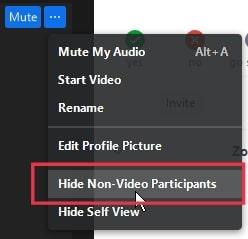
3. Si vous souhaitez afficher à nouveau les participants non vidéo, cliquez sur le bouton " Afficher " présent dans le coin supérieur droit. Après cela, cliquez sur " Afficher les participants non vidéo ".
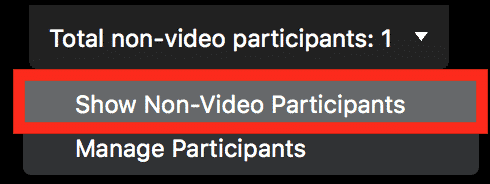
Foire aux questions (FAQ)
Q 1. Comment puis-je voir tous les participants dans Zoom ?
Vous pouvez voir les flux vidéo de tous les participants sous forme de grilles, grâce à la fonctionnalité « Vue Galerie » proposée par Zoom. Tout ce que vous avez à faire est de l'activer.
Q 2. Comment voir tout le monde sur Zoom lors du partage de mon écran ?
Allez dans les paramètres puis cliquez sur l' onglet " Partager l'écran ". Maintenant, cochez le mode " côte à côte ". Après cela, Zoom vous montrera automatiquement les participants lorsque vous partagerez votre écran.
Q 3. Combien de participants voyez-vous sur Zoom ?
Pour les utilisateurs de bureau , Zoom permet jusqu'à 49 participants sur une seule page. Si la réunion compte plus de 49 membres, Zoom crée des pages supplémentaires pour s'adapter à ces participants restants. Vous pouvez balayer d'avant en arrière pour afficher toutes les personnes de la réunion.
Pour les utilisateurs de Smartphone , Zoom permet jusqu'à 4 participants par page, et tout comme les utilisateurs de PC, vous pouvez également balayer vers la gauche et la droite pour afficher tous les flux vidéo présents dans la réunion.
Conseillé:
Nous espérons que ce guide vous a été utile et que vous avez pu afficher tous les participants, commander la grille et masquer/afficher les participants non vidéo sur Zoom. Si vous avez encore des questions concernant cet article, n'hésitez pas à les poser dans la section commentaires.
Dans cet article, nous vous expliquerons comment récupérer l'accès à votre disque dur en cas de panne. Suivez-nous !
À première vue, les AirPods ressemblent à n'importe quel autre écouteur sans fil. Mais tout a changé avec la découverte de quelques fonctionnalités peu connues.
Apple a présenté iOS 26 – une mise à jour majeure avec un tout nouveau design en verre dépoli, des expériences plus intelligentes et des améliorations des applications familières.
Craving for snacks but afraid of gaining weight? Dont worry, lets explore together many types of weight loss snacks that are high in fiber, low in calories without making you try to starve yourself.
Rest and recovery are not the same thing. Do you really need rest days when you schedule a workout? Lets find out!
Les étudiants ont besoin d'un ordinateur portable spécifique pour leurs études. Il doit être non seulement suffisamment puissant pour être performant dans la filière choisie, mais aussi suffisamment compact et léger pour être transporté toute la journée.
L'ajout d'une imprimante à Windows 10 est simple, bien que le processus pour les appareils filaires soit différent de celui pour les appareils sans fil.
Comme vous le savez, la RAM est un composant matériel essentiel d'un ordinateur. Elle sert de mémoire pour le traitement des données et détermine la vitesse d'un ordinateur portable ou de bureau. Dans l'article ci-dessous, WebTech360 vous présente quelques méthodes pour détecter les erreurs de RAM à l'aide d'un logiciel sous Windows.
Refrigerators are familiar appliances in families. Refrigerators usually have 2 compartments, the cool compartment is spacious and has a light that automatically turns on every time the user opens it, while the freezer compartment is narrow and has no light.
Wi-Fi networks are affected by many factors beyond routers, bandwidth, and interference, but there are some smart ways to boost your network.
Si vous souhaitez revenir à la version stable d'iOS 16 sur votre téléphone, voici le guide de base pour désinstaller iOS 17 et rétrograder d'iOS 17 à 16.
Le yaourt est un aliment merveilleux. Est-il bon de manger du yaourt tous les jours ? Si vous mangez du yaourt tous les jours, comment votre corps va-t-il changer ? Découvrons-le ensemble !
Cet article présente les types de riz les plus nutritifs et comment maximiser les bienfaits pour la santé du riz que vous choisissez.
Établir un horaire de sommeil et une routine de coucher, changer votre réveil et ajuster votre alimentation sont quelques-unes des mesures qui peuvent vous aider à mieux dormir et à vous réveiller à l’heure le matin.
Get Bathroom Tower Defense Roblox game codes and redeem them for exciting rewards. They will help you upgrade or unlock towers with higher damage.













